电脑维修精华帖Word文档格式.docx
《电脑维修精华帖Word文档格式.docx》由会员分享,可在线阅读,更多相关《电脑维修精华帖Word文档格式.docx(47页珍藏版)》请在冰点文库上搜索。
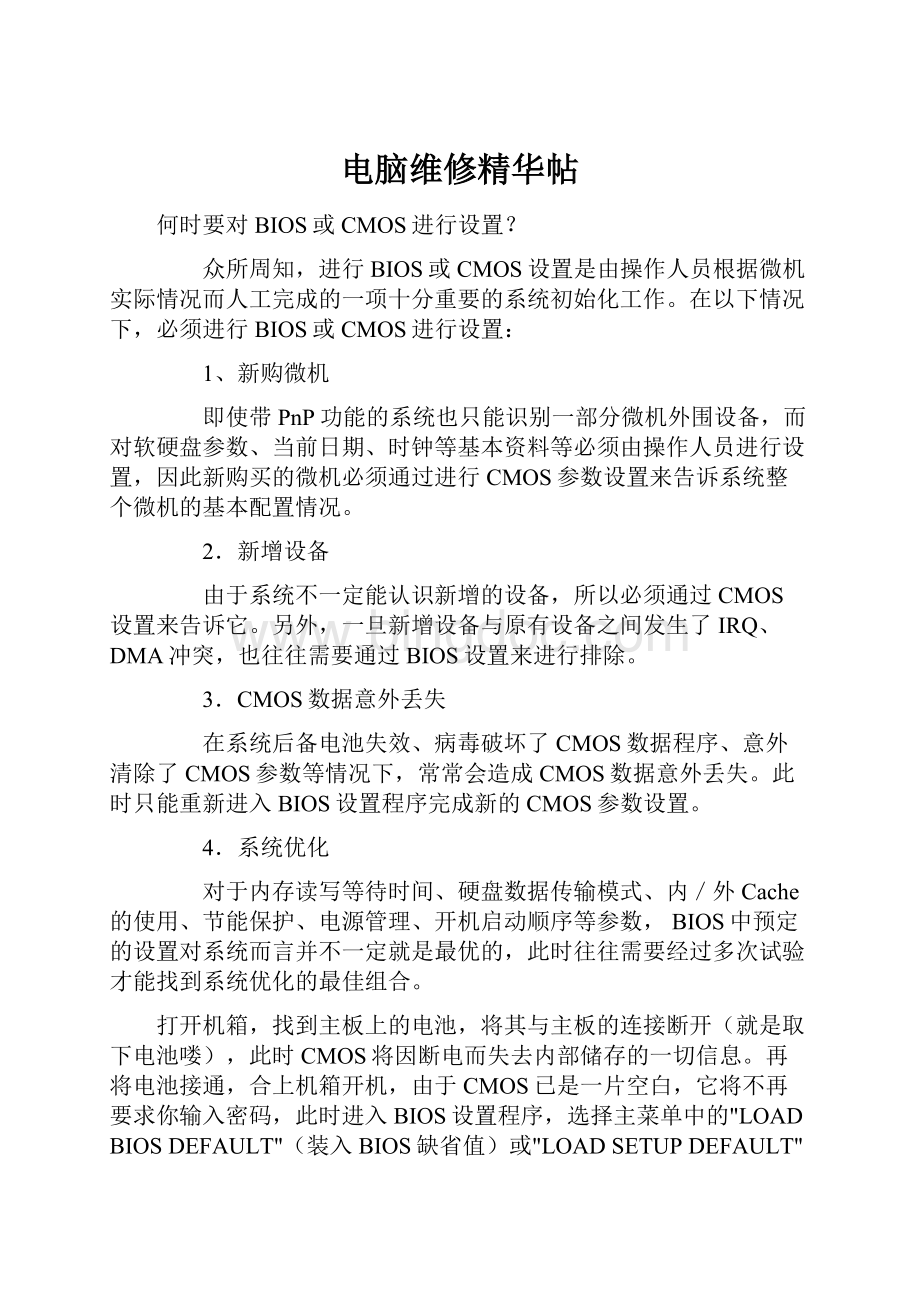
方法一
-o7016
-o7116
-q
方法二
-o7011
-o71ff
方法三
-o7010
-o7110
方法四
-o7023
-o7134
方法五
方法六
-o7090
-o7191
在DOS下安装WinXP
在Win98的DOS状态下可以安装WinXP,插入WinXP光盘后,首先从开始中进入MS-DOS,然后在MS-DOS下输入“G:
\Setup.exe”(G为光驱盘符)即可。
如果想从纯DOS下进行安装,可用启动盘启动到DOS状态,安装时首先加载Smartdrv.exe(将Win98安装光盘或Win98系统的Windows目录中的Smartdrv.exe拷贝到启动盘上,在DOS提示符下执行Smartdrv.exe即可加载),然后运行/i386目录下的winnt.exe即可。
在DOS中使用系统还原工具
在系统上电自检声响后,Windows欢迎屏幕出现之前按下F8键,接着在菜单中选择SafeModewithCommandPrompt,然后使用管理员身份登录,在命令行提示符后输入:
%systemroot%\system32\restore\rstrui.exe,回车后跟随屏幕上的向导将系统恢复到以前的正常状态。
Explorer.exe程序在系统中的作用
凡是Windows系列的操作系统,运行时都会启动一个名为Explorer.exe的进程。
这个进程主要负责显示系统桌面上的图标以及任务栏,它在不同的系统中有不同的妙用。
Windows9x中的应用
在Windows9x中,这个进程是运行系统时所必需的。
如果用“结束任务”的方法来结束Explorer.exe进程,系统就会刷新桌面,并更新注册表。
所以,我们也可以利用此方法来快速更新注册表。
方法如下:
按下Ctrl+Alt+Del组合键,出现“结束任务”对话框。
在该对话框中选择“Explorer”选项,然后单击“结束任务”按钮,将出现“关闭Windows”对话框。
单击“否”按钮,系统过一会儿将出现另一个对话框,告诉你该程序没有响应,询问是否结束任务。
单击“结束任务”按钮,则更新注册表并返回Windows9x系统环境中。
这比起烦琐的重新启动过程要方便多了?
Windows2000/XP中的应用
在Windows2000/XP和其他WindowsNT内核的系统中,Explorer.exe进程并不是系统运行时所必需的,所以可以用任务管理器来结束它,并不影响系统的正常工作。
打开你需要运行的程序,如记事本。
然后右击任务栏,选择“任务管理器”,选中“进程”选项卡,在窗口中选择Explorer.exe进程,单击“结束进程”按钮,,接下来桌面上除了壁纸(活动桌面ActiveDesktop的壁纸除外),所有图标和任务栏都消失了。
此时你仍可以像平常一样操作一切软件。
如果你想运行其他软件,但此时桌面上空无一物,怎么办?
别着急,下面有两种可以巧妙地打开其他软件:
第一种方法:
按下Ctrl+Alt+Del组合键,出现“Windows安全”对话框,单击“任务管理器”按钮(或是直接按下Ctrl+Shift+Esc组合键),在任务管理器窗口中选中“应用程序”选项卡,单击“新任务”,在弹出的“创建新任务”的对话框中,输入你想要打开的软件的路径和名称即可。
你还可以在正在运行的软件上,选择“文件→打开”,在“打开”对话框中,点击“文件类型”下拉列表,选择“所有文件”,再浏览到你想打开的软件,右击它,在快捷菜单中选择“打开”命令,就可以启动你需要的软件了。
注意,此时不能够通过单击“打开”按钮来打开软件,此种方法适用于大多数软件,Office系列除外。
通过结束Explorer.exe进程,还可以减少4520KB左右的系统已使用内存,无疑会加快系统的运行速度,为资源紧张的用户腾出了宝贵的空间。
提示:
重新启动Explorer.exe进程后,有些软件在任务栏系统托盘的小图标会消息,但该软件还是在正常运行当中。
如果觉得有些不方便,可以再次打开该软件来显示小图标。
folder.htt等文件的问题
Q12.2:
最近在我的电脑的所有文件夹中出现了这样两个文件esktop.ini、folder.htt,怎么也删不去。
有人说是病毒,把系统和别的分区全格式化了就好了。
可是我的东西全都有用,不能格式化的,请问怎么办?
A:
你的电脑可能是感染了VBS.KJ脚本病毒。
该病毒采用VBScript语言编写,在互联网上通过电子邮件进行传播,也可以通过文件感染;
感染后的机器系统资源被大量消耗,速度变慢;
利用Windows系统的“资源管理器”进行寄生与感染。
在每个检查到的文件夹下生成desktop.ini和folder.htt文件(隐藏属性)。
并且,该病毒还会修改注册表的许多键值。
手工删除比较困难,建议采用杀毒软件杀毒,这样可以避免格式化你的硬盘,保护你的数据。
金山公司反病毒应急处理中心的《新欢乐时光》专杀工具效果比较好,并提供免费下载,下载链接ftp:
//
found.000文件夹的问题
问:
我的电脑有的时候在C盘或D盘的根目录下有个名为found.000的文件夹,里面有一些后缀名为CHK的文件。
在c:
\windows下有很多以fff开头的怪文件,而且大小全部为0字节。
请问这些是什么文件?
能否将它们删除?
答:
found.000文件夹里面的一些后缀名为CHK的文件是你在使用“磁盘碎片整理程序”整理硬盘后所产生的“丢失簇的恢复文件”。
\windows下有很多以fff开头的文件是由Mdm.exe(MachineDebugManager)这个程序产生的。
Mdm.exe的主要工作是针对应用软件进行排错(Debug),在排错过程中会产生一些暂存文件,这些文件在操作系统进行关机时没有自动被清除,所以这些fff开头的怪文件和found.000文件夹里面的一些后缀名为CHK的文件都是没有用的垃圾文件,可以任意删除而不会对系统产生不良影响。
但只要系统中有Mdm.exe存在,那么以fff开头的怪文件就又有可能产生。
你可以按下面的方法让系统停止运行Mdm.exe来彻底删除以fff开头的怪文件:
首先按“Ctrl+Alt+Del”组合键,在弹出的“关闭程序”窗口中选中“Mdm”,按“结束任务”按钮来停止Mdm.exe在后台的运行,接着把Mdm.exe(在C:
\Windows\System目录下)改名为Mdm.bak。
运行msconfig程序,在启动页中取消对“MachineDebugManager”的选择。
这样可以不让Mdm.exe自启动,然后点击“确定”按钮,结束msconfig程序,并重新启动电脑。
另外,如果你使用IE5.X,建议禁用脚本调用(点击“工具→Internet选项→高级→禁用脚本调用”),这样就可以避免以fff开头的怪文件再次产生。
让IE以最大化显示
问:
我使用的操作系统是Windows2000,上网一段时间后,突然发觉IE无法以最大化显示,把IE重装一遍后,也无法解决这个问题,请问我该怎么办?
在“运行”中输入regedit打开注册表编辑器,选择“HKEY_CURRENT_USER\Software\Microsoft\InternetExplorer\Main\”,在右边的窗口中删除“Window_Placement”键,在“HKEY_CURRENT_USER\Software\Microsoft\InternetExplorer\Desktop\OldWork-Areas”右边窗口中删除“OldWorkAreaRects”键。
关闭注册表编辑器,重新启动计算机,连续两次最大化IE窗口(即“最大化→还原→最大化”),再次重新启动IE就可以了。
Mfm1992文件问题
我的桌面上出现了一个名为Mfm1992的视窗图案的图标,路径是C:
\Windows\Desktop,占用45056字节,请问它是什么文件?
“Mfm1992”是中文输入法“智能ABC”的记录文件。
你的电脑中出现“Mfm1992”文件是由于你使用了“智能ABC”输入法作为中文录入的方式,这也应该算是“智能ABC”输入法的一个Bug,该文件可以随时删除而不会影响系统,不必担心。
Regsvr32用法和错误消息的说明
对于那些可以自行注册的对象链接和嵌入(OLE)控件,例如动态链接库(DLL)文件或ActiveX控件(OCX)文件,您可以使用Regsvr32工具(Regsvr32.exe)来将它们注册和取消注册。
Regsvr32.exe的用法
RegSvr32.exe具有以下命令行选项:
Regsvr32[/u][/n][/i[:
cmdline]]dllname
/u-Unregisterserver<
BR/>
/i-CallDllInstallpassingitanoptional[cmdline];
whenusedwith/ucallsdlluninstall
/n-donotcallDllRegisterServer;
thisoptionmust
beusedwith/i
当您使用Regsvr32.exe时,它会尝试加载该组件并调用它的DLLSelfRegister函数。
如果此尝试成功,Regsvr32.exe会显示一个指示成功的对话框。
如果此尝试失败,Regsvr32.exe会返回一条错误消息,其中可能会包括一个Win32错误代码。
要查看Win32错误代码的列表,请参见下面的MicrosoftWeb站点:
例如,要手动注册Sample.ocxActiveX控件,请在MS-DOS提示符处键入以下命令:
c:
\regsvr32.exesample.ocx
Regsvr32.exe错误消息
以下列表介绍了RegSvr32错误消息和可能的原因。
Unrecognizedflag:
/invalid_flag
键入的标志或开关组合无效(请参阅本文中的“Regsvr32.exe的用法”一节)。
NoDLLnamespecified.
未包括.dll文件名(请参阅本文中的“Regsvr32.exe的用法”一节)。
Dllnamewasloaded,buttheDllRegisterServerorDllUnregisterServerentrypointwasnotfound.
Dllname不是.dll或.ocx文件。
例如,键入regsvr32wjview.exe就会生成该错误消息。
Dllnameisnotanexecutablefileandnoregistrationhelperisregisteredforthisfiletype.
Dllname不是可执行文件(.exe、.dll或.ocx)。
例如,键入regsvr32autoexec.bat就会生成该错误消息。
Dllname可能未导出,或者内存中可能有损坏的Dllname版本。
请考虑使用Pview来检测该文件并删除它。
Dllnameisnotself-registerableoracorruptedversionisinmemory.
例如,键入regsvr32icwdial.dll后就会返回该错误消息,因为Icwdial.dll文件不能自行注册。
如果您怀疑内存中有损坏的Dllname版本,请尝试重新启动计算机,或重新提取该文件的原始版本。
如果您运行的是WindowsNT,可能需要使用MicrosoftWindowsNTServer4.0资源工具包中的Kill或Pview工具。
有关其他信息,请单击以查看以下Microsoft知识库文章:
197155如何终止孤立进程
OleInitializefailed(orOleUninitializefailed).
Regsvr32必须先初始化COM库,然后才能调用所需的COM库函数并在关闭时撤消对该库的初始化。
如果对COM库进行初始化或撤消初始化的尝试失败,就会出现这些错误消息。
例如,Ole32.dll文件可能已经损坏,或者其版本有误。
LoadLibrary("
Dllname"
)failed.GetlastErrorreturns0x00000485
在Winerror.h中,0x00000485=1157(ERROR_DLL_NOT_FOUND),表示“找不到运行该应用程序所需的某个库文件”。
例如,键入regsvr32missing.dll后,如果找不到Missing.dll文件,就会返回该错误消息。
)failed.GetLastErrorreturns0x00000002
在Winerror.h中,0x00000002=2(ERROR_FILE_NOT_FOUND),表示“系统找不到指定的文件”。
换言之,系统找不到相关的DLL。
例如,如果键入regsvr32icwdial.dll,而此时缺少Tapi32.dll(依赖项),就会返回该错误消息。
dskmaint.dll"
)failed.GetLastErrorreturns0x000001f
在Winerror.h中,0x000001f=31(ERROR_GEN_FAILURE),表示“附加到系统上的设备不能正常工作”。
如果您尝试注册Win16.dll文件,就会发生此现象。
例如,键入regsvr32dskmaint.dll会返回该错误消息。
DllRegisterServer(orDllUnregisterServer)inDllnamefailed.返回代码是:
字符串
在Winerror.h中搜索字符串。
Regsvr32.exe和依赖项
RegSvr32.exe依赖于Kernel32.dll、User32.dll和Ole32.dll文件(在WindowsNT中,还依赖于Msvcrt.dll和Advapi32.dll文件)。
Regsvr32.exe会加载您尝试注册或撤消注册的文件及其所有依赖项。
如果缺少必需的文件或者它们已损坏,该进程可能会失败。
您可以使用Depends.exe来确定您尝试注册或撤消注册的文件的依赖项。
在MicrosoftWindows98资源工具包和MicrosoftWindowsNT4.0资源工具包支持工具中都提供了Depends.exe。
247024ToolsIncludedwiththeMicrosoftWindows98ResourceKit
Regsvr32使用方法
使用过activex的人都知道,activex不注册是不能够被系统识别和使用的,一般安装程序都会自动地把它所使用的activex控件注册,但如果你拿到的一个控件需要手动注册怎么办呢?
如果修改注册表那就太麻烦了,在windows的system文件夹下有一个regsvr32.exe的程序,它就是windows自带的activex注册和反注册工具。
它的用法为:
“regsvr32[/s][/n][/i(:
cmdline)]dllname”。
其中dllname为activex控件文件名,建议在安装前拷贝到system文件夹下。
参数有如下意义:
/u--反注册控件
/s--不管注册成功与否,均不显示提示框
/c--控制台输出
/i--跳过控件的选项进行安装(与注册不同)
/n--不注册控件,此选项必须与/i选项一起使用
Regsvr32命令修复系统故障
Regsvr32命令是Windows系统提供的一个实用工具,它用来向系统注册控件或者卸载控件,利用该命令,可找回系统丢失的功能。
Regsvr32命令以命令行方式运行,其命令格式为:
Regsvr32[/u]Filename,Filename是控件文件名,不带参数u就是注册控件,带参数u就是卸载控件。
l.恢复图片预览功能:
WindowsXP的图片预览功能,对应的控件文件为thurnbvw.dll。
如果该功能损坏,可单击“开始”一“运行”,在“打开”框中输人:
"
Regsvr32Thurnbvw.dll"
,单击“确定”执行命令,这时就会弹出提示框:
"
DllRegisterServerinThumbvw.dllsucceeded."
,这表明控件注册成功。
重新启动电脑,WindowsXP的图片预览功能便恢复了。
2.恢复ZIP功能:
WindowsXP系统提供了ZIP功能,虽然功能不算强大,但不需要第三方软件就可打开ZIP文件,而且可以把ZIP压缩文件当作文件夹使用,也算是比较方便、实用的功能。
如果该功能损坏,可在运行框中执行“Regsvr32ZIPfldr.dll”命令,然后重新启动电脑即可恢复。
3.恢复IE新窗口打开超级链接功能:
在IE中有两种超级链接,一种是在当前页面跳转的链接,另一种是弹出新窗口的链接,对第一种链接也可按住Shift键在新窗口中打开。
很多人都遇到过不能在新窗口打开链接的麻烦事儿,这个问题也是因控件注册信息丢失引起的。
解决办法是:
在运行框中分别执行三个命令:
“Regsvr32Actxprxy.dll”、“Regsvr32Shdocvw.dll”、"
Regsvr32Oleaut32.dll”。
一这三个控件注册成功后,重新启动电脑,IE就恢复正常了。
4.恢复FSO功能:
现在有很多人利用自己的电脑建论坛、网站,论坛或者动态网站程序都可进行在线文件管理,管理员通过页面就可操作文件,但经常有人反映自己的论坛、网站不能在线管理文件,这是因为服务器的FSO功能没有开通或者出现故障,解决办法是:
在服务器的运行框中执行“Regsvr32Sorrun.dll"
,最后重启服务器即可开通/恢复FSO功能。
5.恢复在线升级功能:
在Windows的“开始”菜单的顶端,有一个“WindowsUpdate”项,可以快捷的对系统进行在线升级打补。
但有时会发现无法进行在线升级,要解决这个故障,只要在运行框中执行"
Regsvr32Wupdinfo.dll"
,重启电脑即可解决。
RUNDLL32.EXE是什么程序
Rundll32.exe是什么?
顾名思意,“执行32位的DLL文件”。
它的作用是执行DLL文件中的内部函数,这样在进程当中,只会有Rundll32.exe,而不会有DLL后门的进程,这样,就实现了进程上的隐藏。
如果看到系统中有多个Rundll32.exe,不必惊慌,这证明用Rundll32.exe启动了多少个的DLL文件。
当然,这些Rundll32.exe执行的DLL文件是什么,我们都可以从系统自动加载的地方找到。
现在,我来介绍一下Rundll32.exe这个文件,意思上边已经说过,功能就是以命令行的方式调用动态链接程序库。
系统中还有一个Rundll.exe文件,他的意思是“执行16位的DLL文件”,这里要注意一下。
在来看看Rundll32.exe使用的函数原型:
VoidCALLBACKFunctionName(
HWNDhwnd,
HINSTANCEhinst,
LPTSTRlpCmdLine,
IntnCmdShow
);
其命令行下的使用方法为:
Rundll32.exeDLLname,Functionname[Arguments]
DLLname为需要执行的DLL文件名;
Functionname为前边需要执行的DLL文件的具体引出函数;
[Arguments]为引出函数的具体参数。
略谈Rundll32.exe的作用 (我是菜鸟)
常用Windows9x的朋友一定对Rundll32.exe和Rundll.exe这两个档案不会陌生吧,不过,由於这两个程式的功能原先只限於在微软内部使用,因而真正知道如何使用它们的朋友想必不多。
那么好,如果你还不清楚的话,